O tema do "Desktop" costuma ser denominado não só de imagem de fundo, mas também de ícones, sons e outros elementos que são usados para personalizar a aparência do computador a critério e gosto do usuário. Se você deseja desinstalar seu tema da área de trabalho atual e instalar um novo, há algumas etapas que você precisa seguir.
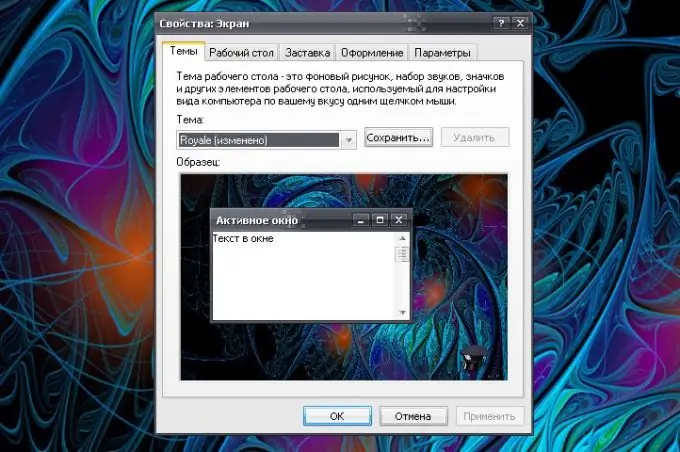
Instruções
Passo 1
O componente "Display" é responsável pelo desenho dos elementos exibidos no "Desktop". Ele está localizado na categoria Design e Temas. Você pode encontrar esta categoria no "Painel de Controle", que abre através do menu "Iniciar". Além disso, o componente especificado pode ser chamado de outra maneira. Clique com o botão direito em qualquer lugar da "Área de Trabalho" livre de arquivos e pastas e selecione "Propriedades" no menu suspenso.
Passo 2
Na caixa de diálogo "Propriedades de vídeo" que é aberta, vá para a guia "Temas". A biblioteca de estilos do sistema operacional contém uma variedade de skins. Para remover o tema antigo e instalar o novo, use a lista suspensa no grupo "Tema". Ao selecionar a opção que mais lhe convier, clique no botão "Aplicar". Os novos parâmetros entrarão em vigor.
etapa 3
Os próprios temas são armazenados no diretório C: (ou outro disco com o sistema operacional) / WINDOWS / Recursos / Temas e têm a extensão. Theme. Se você precisar excluir o tema padrão, substituindo-o por um personalizado, coloque seu arquivo. Theme no diretório especificado ou especifique o caminho para ele através do botão "Procurar". O método descrito não é adequado para instalar vários temas. Se você baixar temas da Internet, leia as recomendações de instalação (em alguns casos, os temas são instalados executando um arquivo separado, em outros, um patch é necessário).
Passo 4
Se você deseja que a área de trabalho seja preenchida com uma cor sólida, vá para a guia Área de trabalho. No grupo "Papel de parede" selecione o primeiro item da lista - "Nenhum" com o botão esquerdo do mouse. No grupo Cor, escolha uma cor que servirá como plano de fundo de sua área de trabalho. Se não houver cores suficientes, clique no botão "Outro" e selecione a tonalidade que você precisa na paleta expandida. Clique no botão "Adicionar ao conjunto" e, em seguida, clique no botão OK. Na janela de propriedades, clique no botão "Aplicar". Feche a janela com o botão OK.






